網頁版 Photoshop 是一款多功能的數位影像處理與設計應用程式,可直接在您的瀏覽器中使用。 簡化的線上介面搭配直覺式精準編輯工具,讓您完全掌控最後的每個細節,並順暢地使用 Photoshop 最常見且最精確的編輯工具,以及生成式 AI 功能。
若要開始使用,請前往網頁版 Photoshop 首頁。開啟現有 Photoshop 雲端文件,或從首頁畫面建立新的文件。
網頁版 Photoshop 的 Photoshop 影像編輯工具擁有簡化的使用者介面,可進行精準且受控制的編輯。 雖然桌面版的所有功能並非都在網頁版上,但是網頁版 Photoshop 擁有最常使用的影像編輯功能。我們會透過使用者的意見回饋,持續新增 Photoshop 倍受期待的其他高品質特性和功能。
網頁版 Photoshop 具備簡化的線上介面以及更新的使用者介面,而功能和工具則壓縮為群組,協助您更方便尋找。UI 也經過精心打造,讓您在網頁瀏覽器上享有最佳化效能,特別是 Chrome。
是,桌面版的部分功能目前無法在網頁版 Photoshop 上使用,但即使無法使用這些功能,也不會阻礙在網頁版 Photoshop 中取得成果。然而,若要使用任何此類進階功能或工作流程,您可以從網頁瀏覽器輕鬆瀏覽至桌面版 Photoshop。
在標題列中,選取「傳送至應用程式 > 取得桌面應用程式」,在桌面版 Photoshop 中開啟目前的雲端文件。
是。 網頁版 Photoshop 隨時隨地會將您的工作儲存至雲端文件。 如果您切換至桌面應用程式或其他瀏覽器分頁,系統也會定時儲存。
網頁版 Photoshop 沒有免費版本。不過您可以透過引導式教學課程的協助,試用 Photoshop 最受歡迎的一些線上工具和功能,而不必建立 Adobe 帳戶。若要上傳和編輯您自己的相片,請註冊 Photoshop 計劃或開始免費試用。
網頁版 Photoshop 包含在所有的 Photoshop 計劃中。 前往 Creative Cloud 計劃頁面進一步了解購買選項。
網頁版 Photoshop 目前只適用於桌上型電腦上的 Google Chrome 和 Microsoft Edge 102 版及更新版本 (64 位元),以及 Firefox 111 版及更新版本。 在技術要求中了解更多關於使用網頁版 Photoshop 規格的資訊。
使用網頁版 Photoshop 時,您的文件會儲存為雲端文件,但可以在桌面版 Photoshop 中開啟,或以影像檔案的形式下載至本機電腦。
網頁版 Photoshop 提供桌面版 Photoshop 支援的所有語言。 檢視 Photoshop 在技術要求中支援的完整語言清單。
檢視支援的檔案格式尋找網頁版 Photoshop 中支援的完整檔案格式清單。
是。 檢視支援的檔案格式尋找網頁版 Photoshop 中支援的完整檔案格式清單。
網頁版 Photoshop 目前只適用於桌上型電腦上的 Google Chrome 和 Microsoft Edge 102 版及更新版本 (64 位元),以及 Firefox 111 版及更新版本。 如需詳細資訊,請檢視技術要求。
是,現在所有具有付費 Photoshop 權利的教育使用者都可以使用網頁版 Photoshop。
是。 網頁版 Photoshop 包含在所有的 Photoshop 計劃中。 前往 Creative Cloud 計劃頁面進一步了解購買選項。
否。 目前,您無法使用共用裝置授權來存取網頁版 Photoshop。
您目前只能在非行動網頁瀏覽器上編輯網頁版 Photoshop。 您可以使用行動網頁瀏覽器檢視和加上註解。 若您使用 iPad,建議您試試 iPad 版 Photoshop,您的 Creative Cloud 訂閱已包含該應用程式。 從 App Store 下載 iPad 版 Photoshop。
雲端文件是 Adobe 的雲端原生文件檔案類型,可直接在 Photoshop 應用程式內線上或離線存取。 了解如何開啟雲端文件。
啟動網頁版 Photoshop 時,開啟檔案可能會有明顯的延遲現象。 我們已著手處理這個問題。 如果您的瀏覽器凍結,請結束瀏覽器,然後嘗試再次開啟檔案。
請到 Adobe Photoshop 社群回報問題或提供意見回饋。前往該處投票,或使用「網路」主題開始新對話。您也可以連線至應用程式內 Photoshop 社群。 選取標題列中的「了解如何使用網頁版 Photoshop」圖示,並在開啟的「學習」面板中選取「支援社群」。我們很樂意聽取任何意見回饋。
如果使用網頁版 Photoshop 時發生錯誤或當機,請執行下列任一動作:
新開另一個瀏覽器視窗,並在視窗中再次嘗試編輯。
務必透過 Google 或 Microsoft 提供的最新更新,讓您的瀏覽器處於最新的狀態。
清除瀏覽器快取與 Cookie。
重新啟動電腦。
如果您已嘗試過上述動作,但網頁版 Photoshop 仍有問題,那麼請透過 Photoshop 社群讓我們知道。您也可以連線至應用程式內 Photoshop 社群。 選取標題列中的「了解如何使用網頁版 Photoshop」 圖示,並在開啟的「學習」面板中選取「支援社群」。進入社群頁面後,請使用「錯誤」選項開始新的對話。
Chrome 和 Edge 會在「開發人員工具」記錄中輸入任何錯誤。您可以儲存此記錄,以便在 Photoshop 社群中與產品團隊分享。
Google Chrome:
開啟右上角的 Chrome 選單,在「更多工具」中找到「開發人員工具」並加以選取。
在右側顯示的「開發人員工具」中,選取「主控台」標籤。
在「主控台」面板中按一下滑鼠右鍵,然後選擇「另存新檔」。
將 .log 檔案儲存在電腦上,以便後續分享。
Microsoft Edge:如需 Microsoft Edge 記錄,請檢視開啟 Microsoft Edge DevTools。
是。 目前每個分頁只能開啟一份新文件。 我們正在努力開發,期能支援多份文件。
網頁版 Photoshop 每隔 5 分鐘就會將您的工作儲存至雲端文件。 如果您切換至其他應用程式或瀏覽器分頁,系統也會定時儲存。 您也可以使用應用程式選單,手動儲存文件。
如果支援人員要求您提供作業系統、顯示卡、RAM 和 CPU 等資訊,以協助調查問題,請執行下列任一操作:
Windows:
選取「開始」,然後輸入/搜尋「dxdiag」(DirectX 診斷工具)。
進入 Dxdiag 後,只要使用「系統」(CPU/RAM) 和「顯示」(GPU) 索引標籤,即可取得支援人員所需要的系統資訊。
macOS:按照 Mac 的系統資訊所提到的步驟操作。
使用瀏覽器時,我們還無法為「任意變形」設定 Cmd/Ctrl + T 快速鍵,因為此快速鍵的功用是在瀏覽器上開啟新的標籤。「任意變形」鍵盤快速鍵為:
Windows:Ctrl + Alt + T
macOS:Command + Option + T
若要在應用程式中存取其他鍵盤快速鍵,請選取了解如何在網頁上使用 Photoshop > 鍵盤快速鍵。
若要查看可用鍵盤快速鍵的完整清單,請檢視鍵盤快速鍵。